WooCommerce - كيفية تكوين إعدادات المنتجات
نشرت: 2016-11-02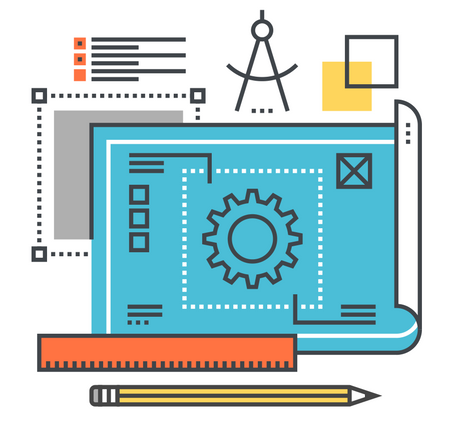
آخر تحديث - 8 يوليو 2021
يوفر WooCommerce الكثير من الاحتمالات عندما يتعلق الأمر بإعداد المنتجات في متجرك. تهدف هذه المقالة إلى تغطية بعض الميزات الأساسية لإعدادات المنتجات.
يرجى الملاحظة: في الإصدارات السابقة من WooCommerce ، اعتادت أن تكون هناك علامة تبويب عرض مرتبطة بهذه الإعدادات. بدلاً من ذلك في الإصدار الحالي ، ستجد WooCommerce Customizer ضمن المظهر ( المظهر> التخصيص> WooCommerce ). يرجى قراءة مقالتنا عن WooCommerce Customizer لمعرفة المزيد.
بادئ ذي بدء ، يمكنك الانتقال إلى صفحة إعدادات المنتجات من خلال التنقل عبر المسار التالي:
WooCommerce → الإعدادات → المنتجات
في قسم إعدادات المنتجات ، يمكنك رؤية علامات تبويب مختلفة تتعامل مع جوانب معينة من إعدادات المنتجات. هم انهم:
- عام
- جرد
- المنتجات القابلة للتنزيل
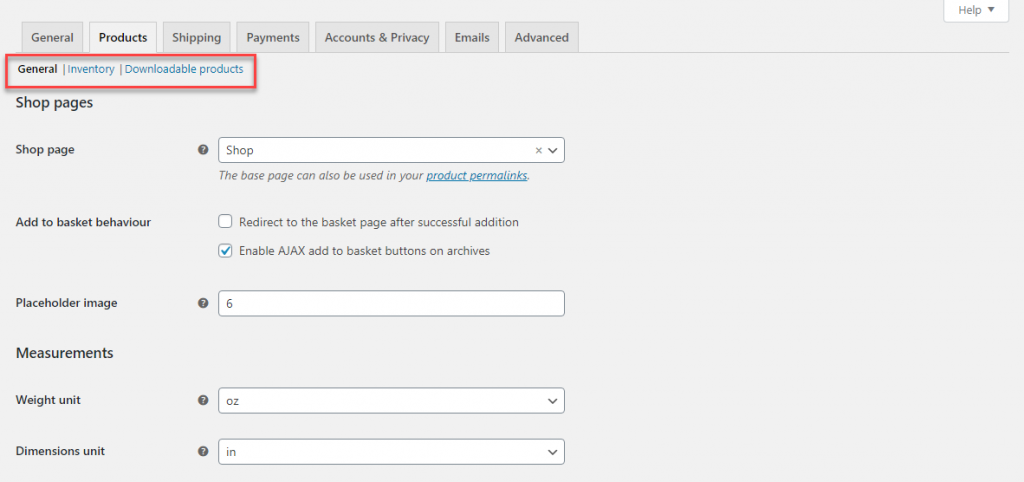
صفحات التسوق
يمكنك تعيين صفحة المتجر الأساسية لمتجرك هنا. ما عليك سوى الاختيار من القائمة المنسدلة واختيار صفحة المتجر.
تتعامل علامة التبويب هذه مع وحدات قياس منتجاتك وكيفية عرض مراجعات المنتج على واجهة متجرك.
تحدد هذه الصفحة أيضًا إعدادات "إضافة إلى السلة". يمكنك إعادة توجيه العميل إلى صفحة سلة التسوق بعد إضافة المنتج بنجاح. هنا يمكنك أيضًا تمكين إضافة AJAX إلى أزرار السلة في الأرشيف.
يمكنك أيضًا تحديد عنصر نائب لصورة المنتج هنا. سيوفر هذا صورة عنصر نائب لتلك المنتجات التي لا تحتوي على صورة منتج.
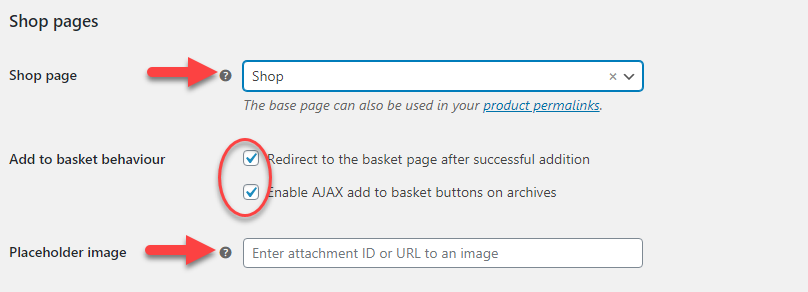
يحدد سلوك الإضافة إلى السلة ما سيحدث في الواجهة الأمامية لمتجرك عندما يضيف العميل شيئًا ما إلى عربة التسوق. إذا حددت مربع الاختيار الأول ، فسيتم إعادة توجيه العميل إلى صفحة سلة التسوق بعد كل إضافة ناجحة إلى سلة التسوق.
إذا قمت بتحديد مربع الاختيار الثاني ، فلن تتم إعادة توجيه العميل تلقائيًا إلى صفحة سلة التسوق ولكن سيتم عرض خيار عرض عربة التسوق جنبًا إلى جنب مع علامة التجزئة على الزر "إضافة إلى عربة التسوق". سيساعد ذلك عميلك على مواصلة التسوق للحصول على منتجات أخرى دون الحاجة إلى ذهاب وإياب لا نهاية له بين صفحة عربة التسوق وصفحة المتجر.
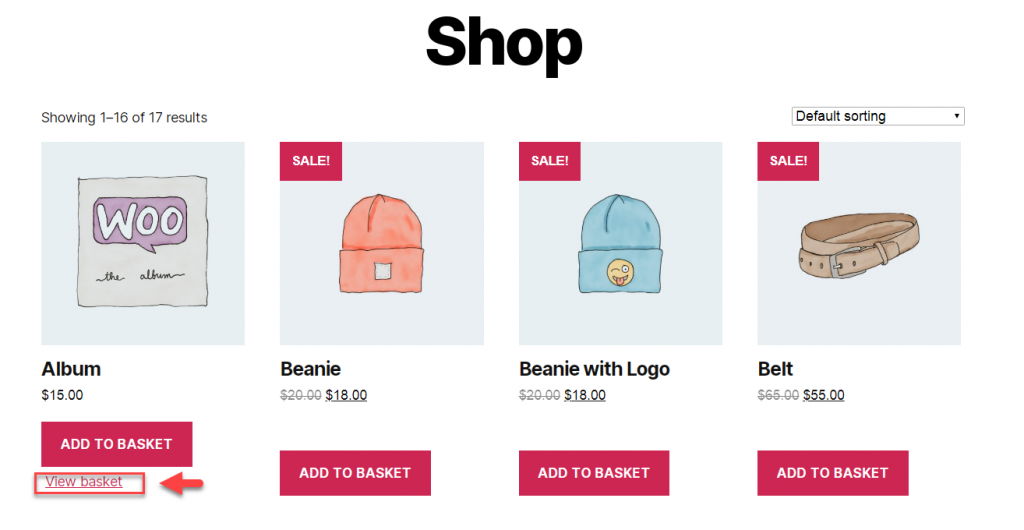
قياسات
يمكنك تعيين وحدة الوزن من القائمة المنسدلة وفقًا لتفضيل البلد الذي تبيع إليه.
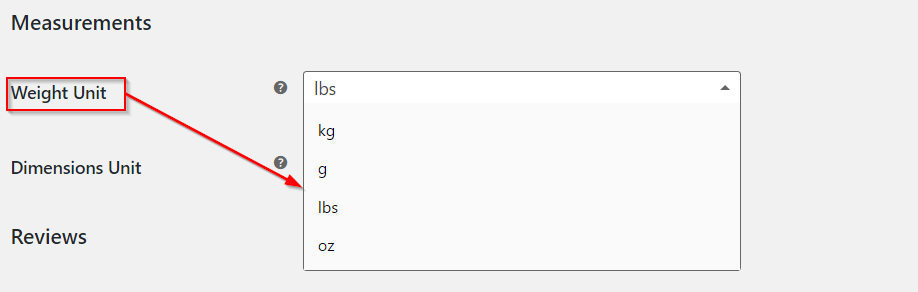
وبالمثل ، يمكنك إعداد وحدة الأبعاد أيضًا.

المراجعات
في قسم المراجعات ، يمكنك تمكين عروض المنتج للسماح لعملائك بتقييم المنتجات التي يشترونها.
هناك ثلاثة إعدادات للتمكين:
- تفعيل مراجعات المنتج
- "إظهار ملصق" المالك المعتمد "على مراجعات العملاء" - سيؤدي ذلك إلى التمييز بين العملاء الفعليين الذين اشتروا المنتج من المراجعين الآخرين.
- لا يمكن ترك المراجعة إلا عن طريق "المالكين المعتمدين" - فقط العملاء الذين اشتروا المنتج بالفعل يمكنهم كتابة مراجعة في متجرك.
أيضًا ، يمكنك تمكين تقييمات المنتج هنا. بالإضافة إلى ذلك ، هناك خيار يجعل تصنيفات النجوم مطلوبة وليست اختيارية.
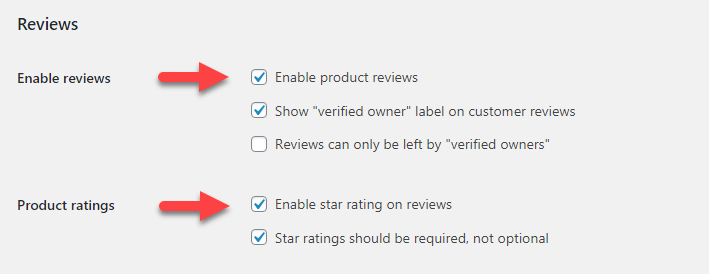
لا تنس النقر فوق الزر حفظ التغييرات في كل مرة تقوم فيها بتحديث الإعدادات.

جرد
بعد ذلك ، سننتقل إلى القائمة الفرعية للمخزون ، مما يساعد على تتبع مخزونك. بادئ ذي بدء ، عليك التأكد من تحديد خانة اختيار إدارة المخزون.
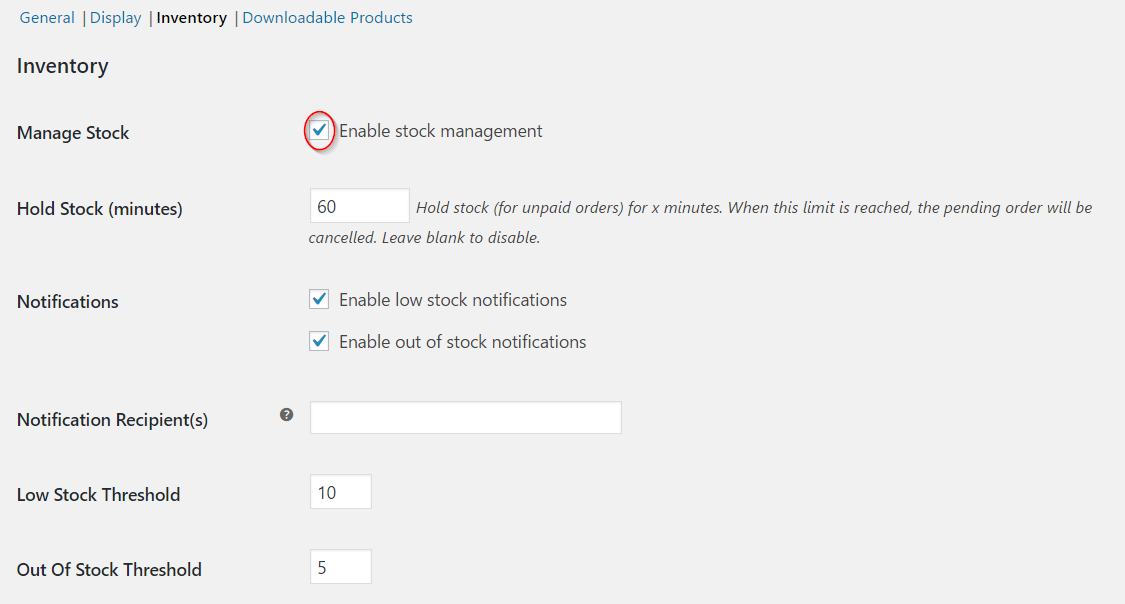
يمكنك اختيار الحد الزمني حتى تحتفظ WooCommerce بالمخزون لطلب غير مدفوع. سيتم إلغاء الطلب بعد هذا الوقت. القيمة التي تدخلها بالدقائق وإذا تركت هذا الحقل فارغًا ، فسيتم تعطيل خيار الاحتفاظ بالمخزون.
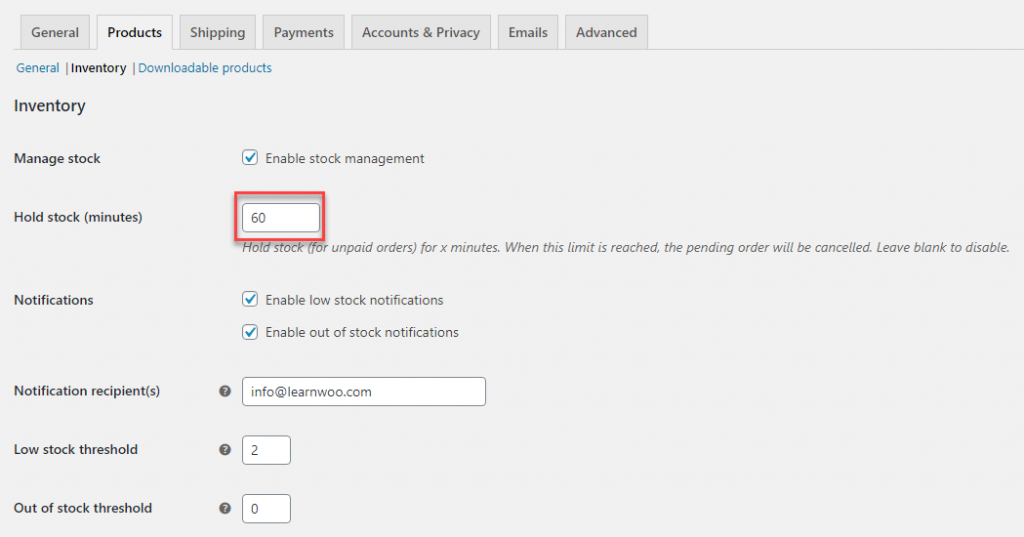
التعامل مع تحدي نفاد المخزون
هناك نوعان من الحقول التي تتعامل مع إخطارات المخزون المنخفض ونفاد المخزون. يمكنك تمكين أحدهما أو كليهما عن طريق تحديد مربعات الاختيار ذات الصلة.
بعد ذلك ، في الحقل مستلم (مستلمون) الإعلام ، أدخل عنوان البريد الإلكتروني الذي سيتلقى الإشعار. إذا كنت تقوم بإدخال عدة رسائل بريد إلكتروني ، تذكر أن تفصل بينها بفاصلة.
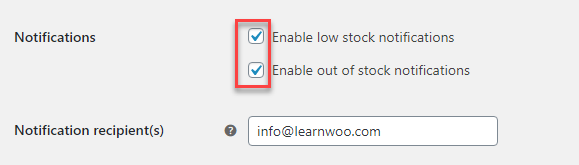
يمكنك أيضًا تعيين قيم الحد للمخزون المنخفض وغير المتوفر. سيساعد هذا WooCommerce على فهم كيفية تعريفك للمخزون المنخفض ونفاد المخزون. استخدم مفاتيح الأسهم في مربع النص الرقمي لزيادة أو تقليل القيم.
يُنصح بتعيين قيمة أكثر من واحد لعتبة نفاد المخزون أيضًا لأنك تحتاج إلى الاحتفاظ ببعض المنتجات في المخزون (في حالة مواجهة أي مشكلات مع طلب سابق).
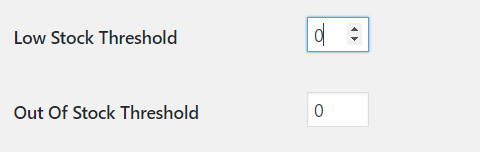
يتيح لك مربع الاختيار "رؤية نفاد المخزون" إخفاء المنتجات غير المتوفرة بالمخزون. ضع علامة في مربع الاختيار هذا إذا كنت لا تريد إظهار منتجات المخزون في قائمة المنتجات الخاصة بك.
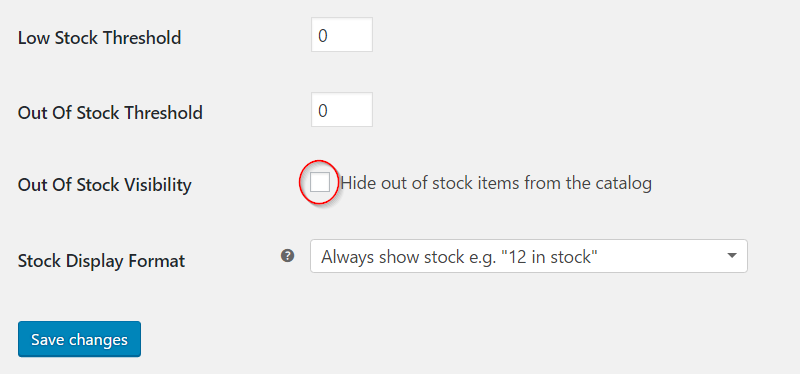
يمكنك أيضًا تعيين تنسيق عرض المخزون . اختر من القائمة المنسدلة وفقًا لتفضيلاتك. الخيارات هي:
- عرض المخزون دائمًا ، على سبيل المثال "12 متوفرًا"
- إظهار المخزون فقط عندما يكون منخفضًا ، على سبيل المثال ، "تبقى 2 فقط في المخزون" مقابل "متوفر"
- لا تظهر كمية المخزون
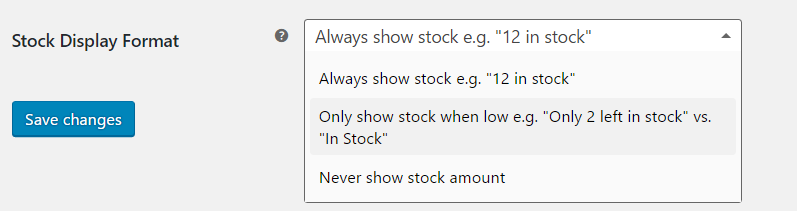
بمجرد تحديث جميع الإعدادات ، لا تنس النقر فوق الزر حفظ التغييرات .
التعامل مع المنتجات القابلة للتنزيل
القائمة الفرعية التالية مهمة إذا كنت تبيع منتجات قابلة للتنزيل في متجرك. طريقة تنزيل الملف لها ثلاثة خيارات على النحو التالي:
- فرض التنزيلات
- X-Accel-Redirect / X-Sendfile
- إعادة التوجيه فقط
توصي WooCommerce بالاختيار الثاني باعتباره الخيار الأكثر موثوقية. سننظر في ميزة كل من هذه الإعدادات في مقال آخر.
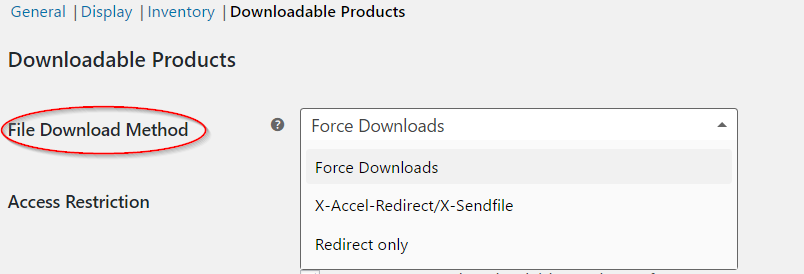
يحتوي تقييد الوصول على مربعي اختيار للتعامل مع الطريقة التي تريد بها تعيين وصول العملاء لمنتجاتك القابلة للتنزيل. هؤلاء هم:
- تتطلب التنزيلات تسجيل الدخول
- امنح حق الوصول إلى المنتجات القابلة للتنزيل بعد الدفع.
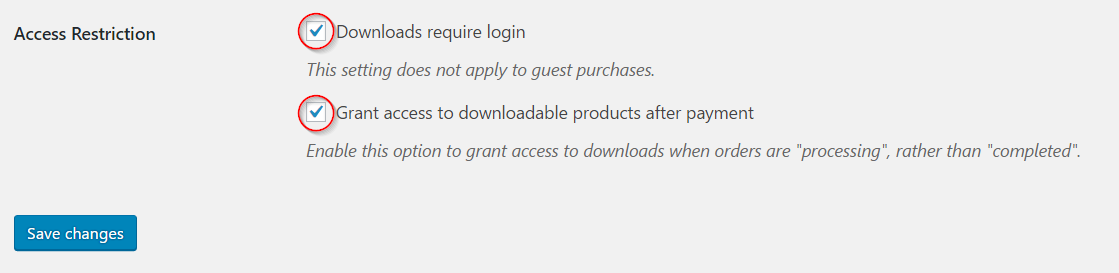
بعد الانتهاء من التحديث لجميع الإعدادات ، لا تنس النقر فوق الزر حفظ التغييرات .
اكتملت الآن إعدادات المنتج الأساسية. من الآن فصاعدًا ، يمكنك أن تقرأ عن عملية إضافة المنتجات في مقال آخر.
